Remedierea problemelor de conectare a playerului MP3 cu Windows
Mai mulți factori pot împiedica Windows să vă recunoască dispozitivul portabil. Dacă Windows nu vă recunoaște player muzical portabil sau orice alt gadget USB, ar putea fi corupt sau lipsă driver de dispozitiv. În acest caz, rezolvați problema prin reinstalarea sau actualizarea driverului. Uneori, problemele de conexiune care nu sunt legate de drivere pot fi rezolvate prin actualizarea firmware-ului portabilului, în special pe dispozitivele mai vechi cu probleme cunoscute.
Identificarea Problemei
Când conectați un nou player MP3 și Windows nu îl recunoaște, verificați dacă playerul MP3 este compatibil cu versiunea de Windows instalată pe computer. Găsiți aceste informații în documentația livrată cu playerul MP3 sau utilizați site-ul web al producătorului pentru a căuta modelul dvs.
Dacă driverul este compatibil cu versiunea dvs. de Windows, problema este cel mai probabil driverul. Dacă playerul tău MP3 a funcționat pe o versiune anterioară de Windows, dar nu se va reda pe versiunea recentă, aproape sigur că de vină este driverul. Verificați un posibil driver pe site-ul producătorului. În timp ce sunteți acolo, vedeți dacă există o actualizare de firmware care ar putea rezolva această problemă. Dacă nu,
Verificați dispozitivul necunoscut în Windows
De asemenea, puteți verifica dacă există un dispozitiv necunoscut în Windows, ceea ce este un bun indicator că aveți nevoie de driverul corect.
-
Click dreapta start, apoi selectați Manager de dispozitiv din lista.
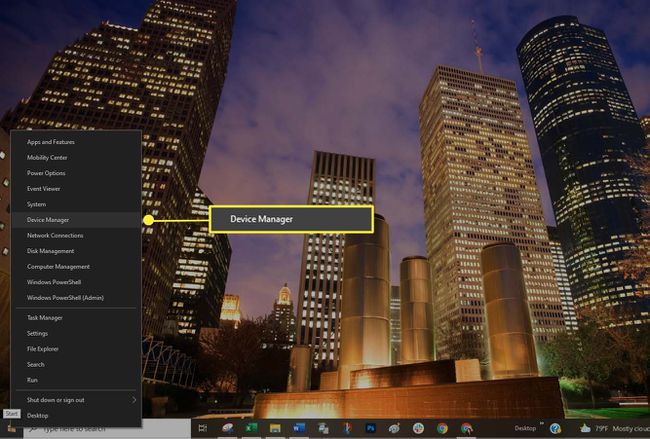
-
Scanați lista de dispozitive. Verificați dacă se afișează un dispozitiv necunoscut. Un dispozitiv necunoscut are un mic triunghi de avertizare suprapunând pictograma tipului de dispozitiv.

O pictogramă roșie suprapusă indică faptul că un dispozitiv este stricat sau nu răspunde.
-
Dacă descoperiți o pictogramă de avertizare, faceți clic dreapta pe driver și selectați Actualizați driver-ul pentru a instala driverul corect.

Poate fi necesar să instalați software-ul producătorului pentru a vă asigura că se încarcă driverele corecte.
Actualizați Windows
Asigurați-vă că versiunea dvs. de Windows este actualizată. Asigurarea că sistemul de operare rămâne la curent cu aplicațiile și corecțiile de securitate poate rezolva uneori o problemă de compatibilitate.
-
Selectați start > Setări.
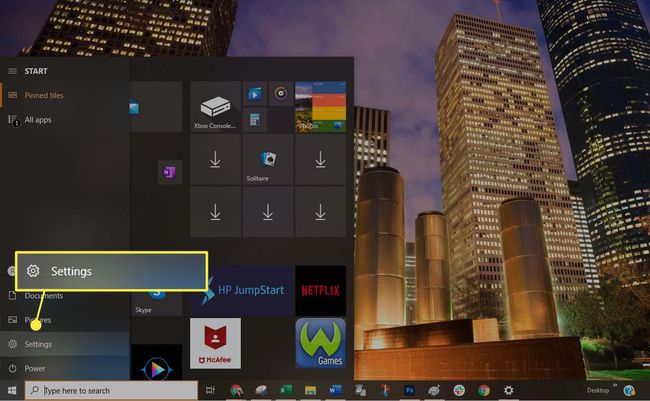
-
Alege Actualizare și securitate.

-
Selectați Verifică pentru actualizări pentru a verifica dacă computerul cu Windows 10 este complet corecţionat. Dacă nu este, instalați pachetele recomandate, apoi, dacă este necesar, reporniți computerul.
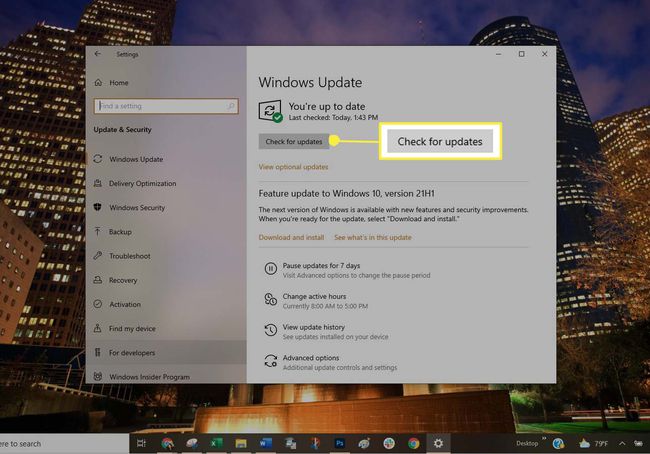
Încercați un alt mod USB
Setați playerul portabil să utilizeze un alt mod USB dacă unitatea îl acceptă:
Deconectați portabilul de la computer.
Uitați-vă în setările portabilului pentru a vedea dacă puteți selecta un alt mod USB, cum ar fi modul MTP.
Conectați din nou portabilul la computer pentru a vedea dacă este recunoscut.
Tweak USB Power Management
Modificați opțiunea de gestionare a alimentării USB utilizând Manager dispozitive:
-
Click dreapta start, apoi selectați Manager de dispozitiv din lista.

-
Selectează sageata dreapta pictograma de lângă Controlere Universal Serial Bus pentru a deschide lista.
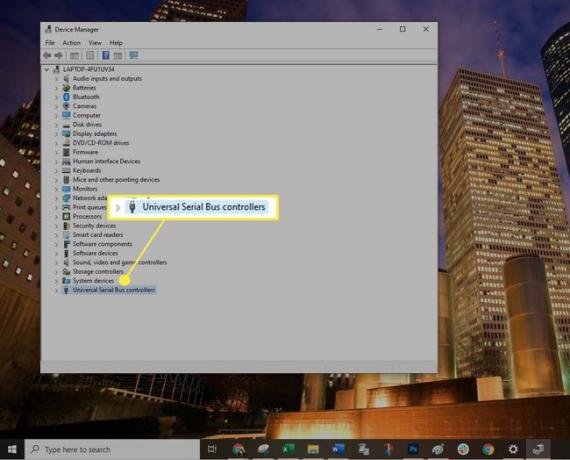
-
Faceți dublu clic pe primul Hub rădăcină USB intrare din listă, apoi selectați Gestionare a energiei fila.
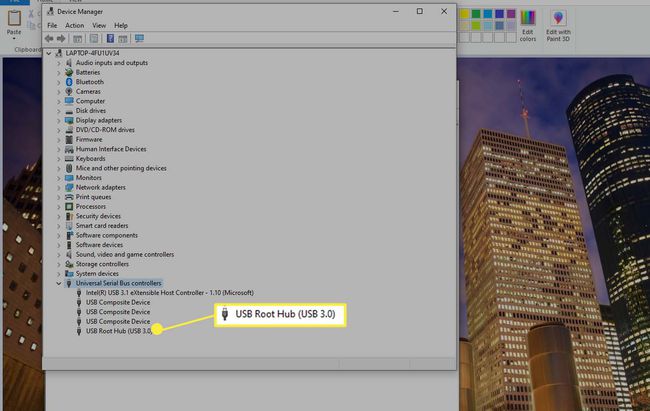
-
Goliți caseta de lângă Permiteți computerului să oprească acest dispozitiv pentru a economisi energie opțiune. Selectați Bine.

Repeta Pași4 și 5 până când toate intrările USB Root Hub au fost configurate.
Reporniți Windows și sincronizați din nou portabilul.
